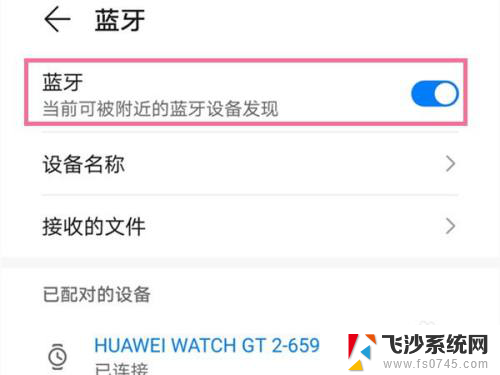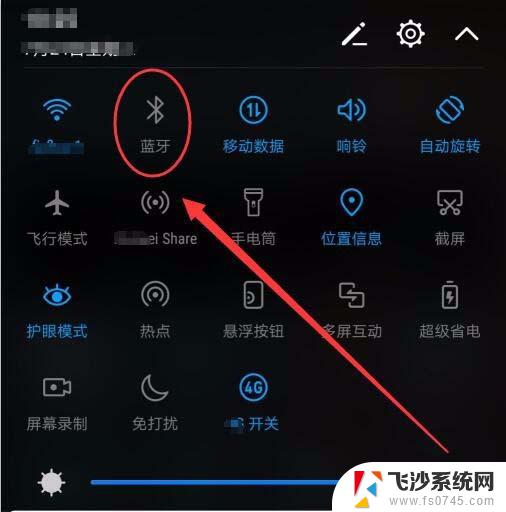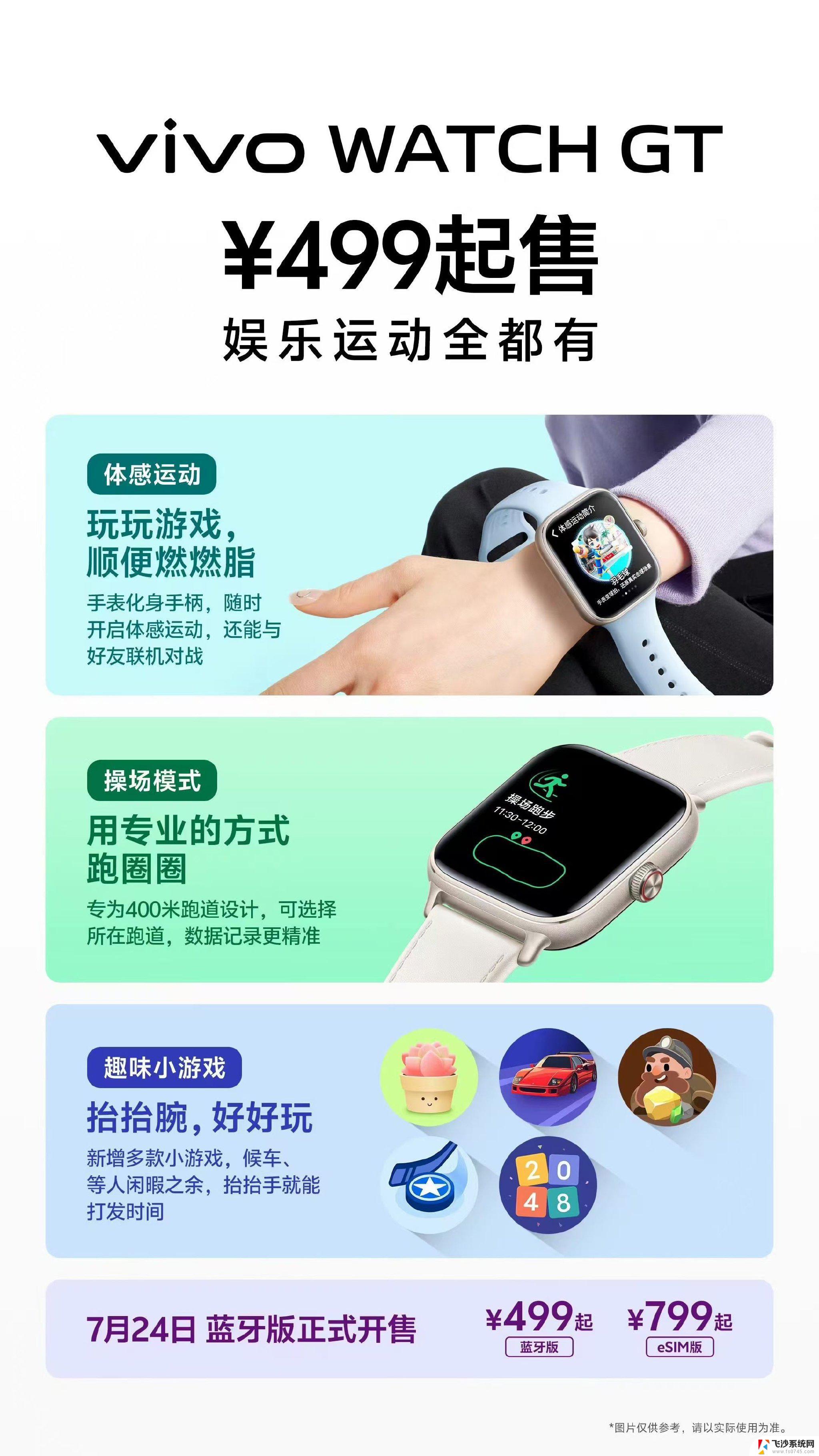电脑怎么和手机连接蓝牙联想 如何用蓝牙将手机连接到电脑
更新时间:2023-12-03 13:56:08作者:xtang
电脑和手机已经成为人们生活中不可或缺的工具,而蓝牙技术的普及,更是方便了人们之间的数据传输和设备连接。如何将手机与电脑通过蓝牙进行连接呢?连接手机与电脑的蓝牙联想,可以实现文件传输、音乐共享等多种功能,极大地提升了使用体验。接下来让我们一起来了解如何使用蓝牙将手机与电脑连接,享受便捷的科技生活吧!
操作方法:
1首先把电脑和手机的蓝牙先开启,打开控制面板。点击硬件和声音,点击设备和打印机,点击添加设备,选择连接手机的蓝牙设备后点击下一步。 2手机上弹出配对信息,点击配对。电脑收到提示对话框,点击是,可以在设备中看到刚添加的设备,鼠标右键点击文件,在下来菜单中选择发送到蓝牙设备。
2手机上弹出配对信息,点击配对。电脑收到提示对话框,点击是,可以在设备中看到刚添加的设备,鼠标右键点击文件,在下来菜单中选择发送到蓝牙设备。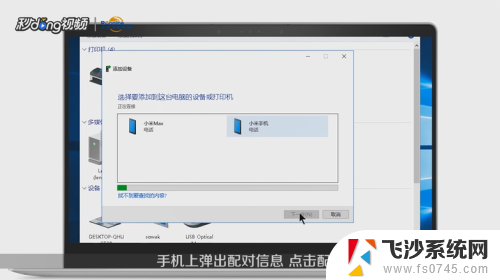 3选择手机蓝牙设备后点击下一步,手机会收到文件提示信息,点击接收,发送成功后点击完成即可。
3选择手机蓝牙设备后点击下一步,手机会收到文件提示信息,点击接收,发送成功后点击完成即可。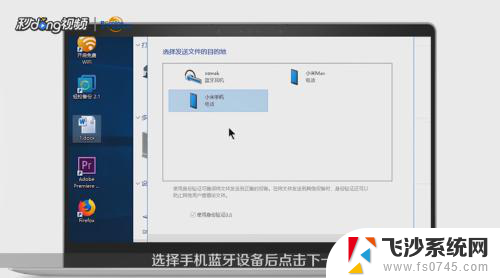 4如果要删除这个设备的话,鼠标右键点击这个设备,选择删除设备,点击是即可。
4如果要删除这个设备的话,鼠标右键点击这个设备,选择删除设备,点击是即可。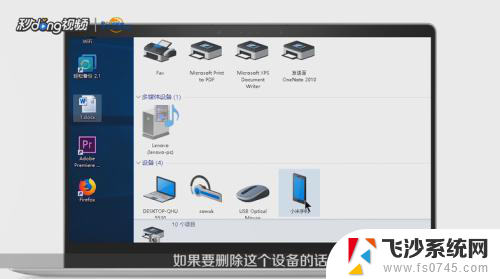 5打开设置,点击蓝牙。收到来自电脑的配对信息,点击配对。可以看到已配对的设备,手机收到电脑通过蓝牙发送的文件,打开,点击接受即可。
5打开设置,点击蓝牙。收到来自电脑的配对信息,点击配对。可以看到已配对的设备,手机收到电脑通过蓝牙发送的文件,打开,点击接受即可。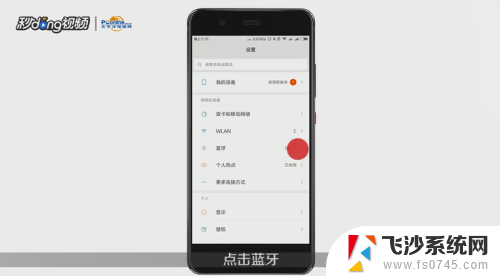 6总结如下。
6总结如下。
以上是关于如何将电脑与手机进行蓝牙连接的全部内容,如果还有不清楚的用户,可以参考以上步骤进行操作,希望对大家有所帮助。